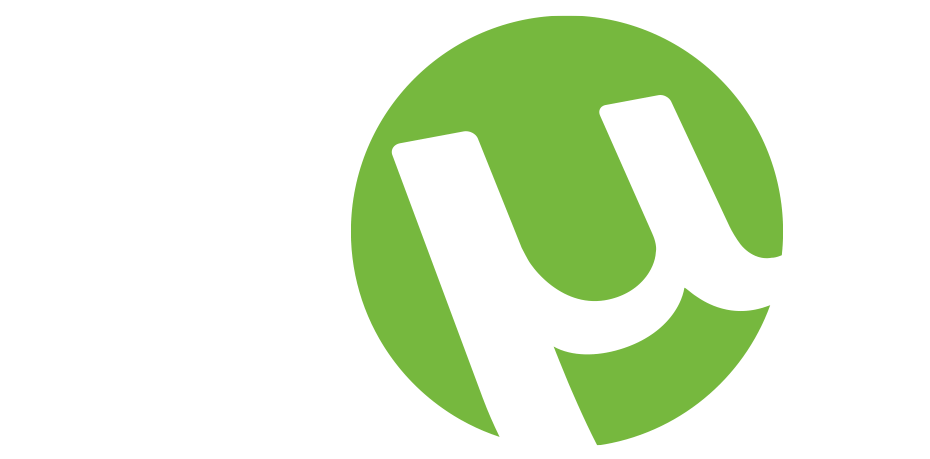Reinstale o Visual C++ Redistributable ou o aplicativo da Web uTorrent
- O μTorrent usa o protocolo de compartilhamento de arquivos peer-to-peer para baixar e enviar arquivos pela Internet.
- O arquivo utweb.exe atua como uma ponte entre seu computador e outros computadores na rede P2P, permitindo que eles se conectem e compartilhem arquivos juntos.
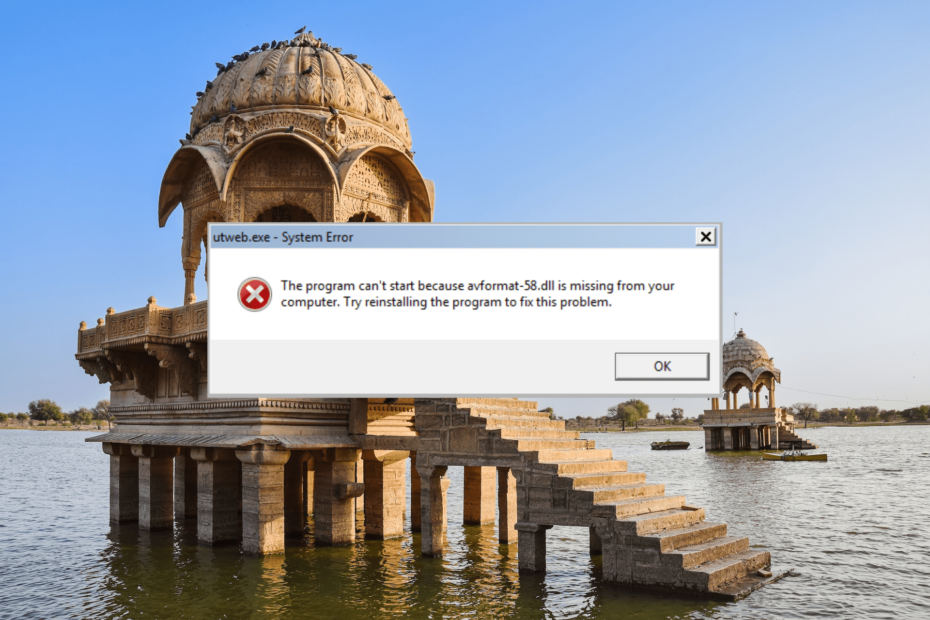
xINSTALE CLICANDO NO ARQUIVO PARA DOWNLOAD
- Baixe o Fortect e instale-o no seu PC.
- Inicie o processo de digitalização da ferramenta para procurar arquivos corrompidos que são a origem do seu problema.
- Clique com o botão direito em Iniciar reparo para que a ferramenta possa iniciar o algoritmo de fixação.
- Fortec foi baixado por 0 leitores deste mês.
O arquivo utweb.exe está associado ao cliente da web uTorrent. O μTorrent é amplamente considerado como um dos clientes BitTorrent populares disponível, fornecendo taxas de download rápidas e uma interface amigável.
No entanto, às vezes é conhecido por exibir erros de sistema informando que certos Arquivos DLL estão faltando. Neste guia, exploraremos o utweb.exe e seus usos e forneceremos soluções para corrigir quaisquer erros de sistema associados a ele.
O que é utweb.exe?
O processo utweb.exe é o arquivo executável do aplicativo da web μTorrent, que é uma interface baseada na web para gerenciamento e controle downloads torrent e carrega através de um navegador da web.
µTorrent é um cliente BitTorrent popular usado para baixar e compartilhar arquivos através do protocolo BitTorrent.
Se você está se perguntando onde encontrar o arquivo utweb.exe, geralmente ele está localizado nesta pasta: C:\Users\Nome de usuário\AppData\Roaming\uTorrent Web\utweb.exe
Certifique-se de substituir Nome de usuário com o nome de usuário real da sua conta.
Para que serve o Utweb?
O arquivo utweb.exe funciona como um enxame (grupo de dispositivos descentralizados) em seu computador e ajuda a conectar com enxames em outros computadores na rede P2P, permitindo que eles compartilhar arquivos juntos.
Como não há um servidor central, o enxame se encarrega de transferir todos os dados. O arquivo que você deseja é dividido em partes menores e baixado para o seu dispositivo usando a tecnologia Swarm. Após o download de todos os arquivos necessários, o utweb.exe os combina para fornecer o arquivo completo.
Como corrijo erros de sistema do utweb.exe?
Antes de nos aprofundarmos em soluções mais complexas, tente primeiro estas correções simples
- Reinicie seu computador: uma reinicialização básica pode ocasionalmente resolver problemas ou conflitos temporários.
- Executar verificação antivírus: O arquivo utweb.exe ou o aplicativo µTorrent pode ter sido afetado por malware ou vírus. Execute uma verificação completa do sistema usando um programa antivírus confiável para identificar e remover software malicioso.
1. Instalar bibliotecas redistribuíveis do Visual C++ ausentes
- Visite o oficial Página redistribuível do Visual C++ no site da Microsoft e baixe a versão mais recente dos redistribuíveis.
- Dependendo da arquitetura do seu sistema, selecione x64 para 64 bits sistema ou x86 para 32 bits sistema.
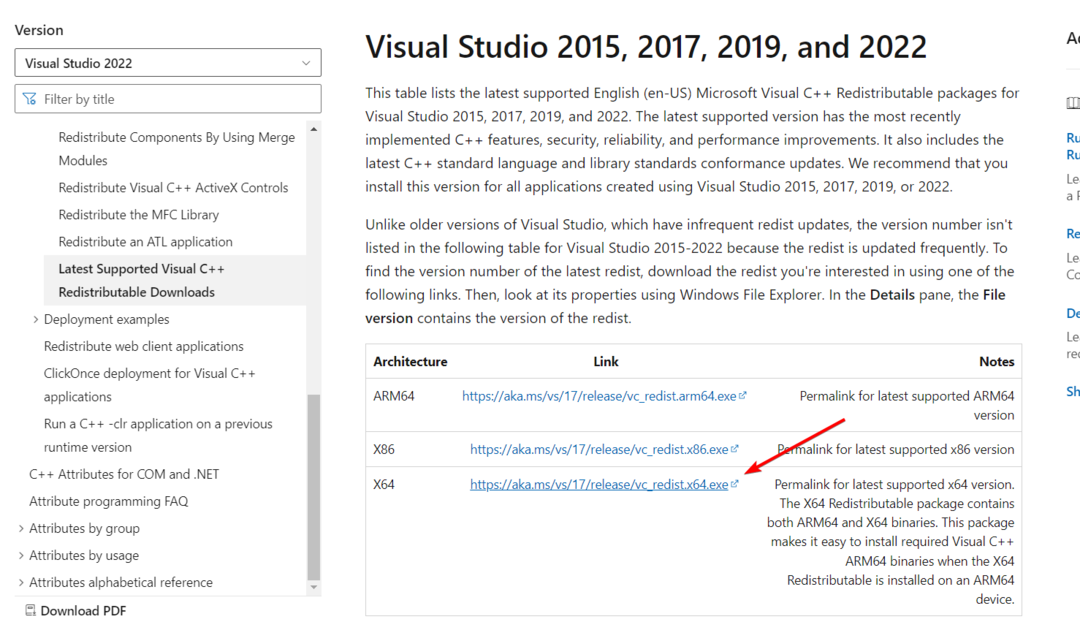
- Em seguida, execute o download VC_redist configure e instale redistribuíveis em seu computador para corrigir quaisquer arquivos danificados.
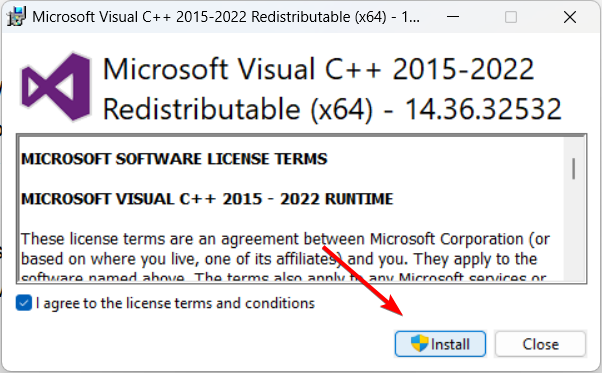
- Depois disso, reinicie o computador.
2. Instalar atualização pendente do Windows
- Imprensa janelas + EU abrir Configurações do Windows e vai para atualização do Windows.

- Em seguida, clique no Verifique se há atualizações botão para baixar e instalar quaisquer atualizações pendentes.

- Depois de instalar as atualizações, reinicie o computador e verifique se os erros do utweb.exe persistem.
- Erro MBR 1: causas comuns e como corrigi-lo
- Você usaria um telefone Windows 11?
- Quer ver o efeito Mica da Microsoft no Chrome? Veja como
3. Executar uma verificação de vírus
- Abra o Começar menu, digite Segurança do Windows, e selecione o Segurança do Windows aplicativo.
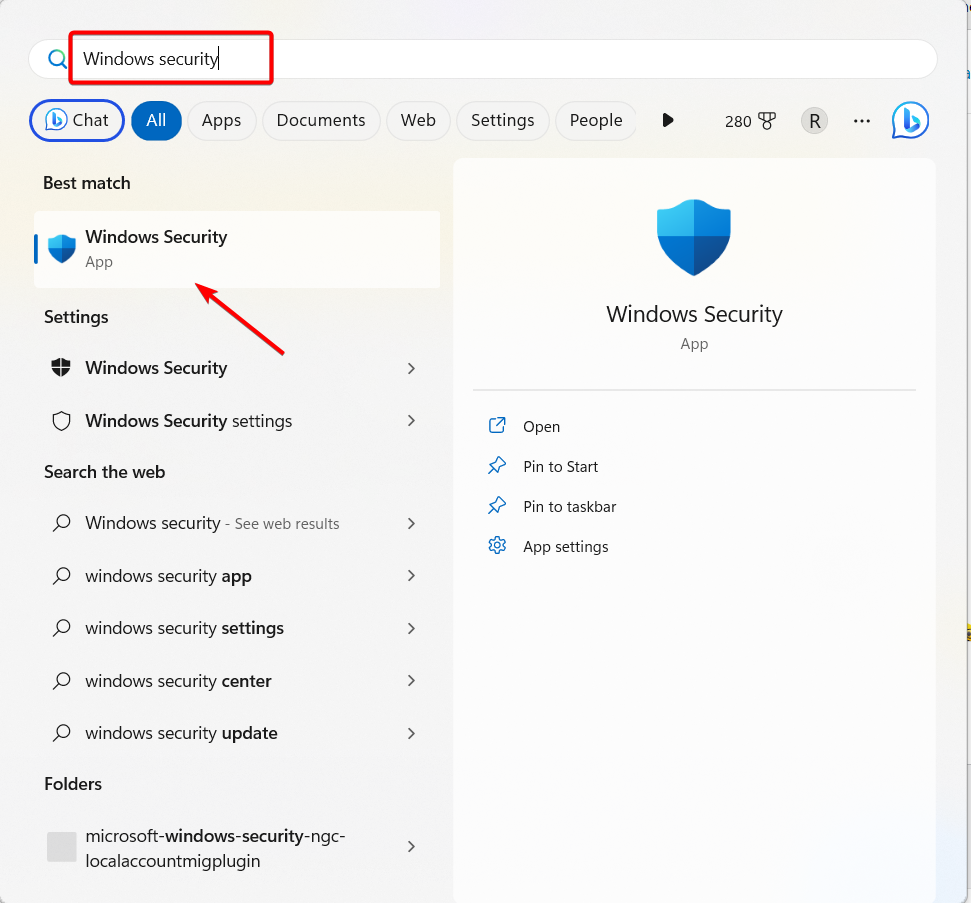
- Vou ao Proteção contra vírus e ameaças guia e clique no Opções de digitalização.
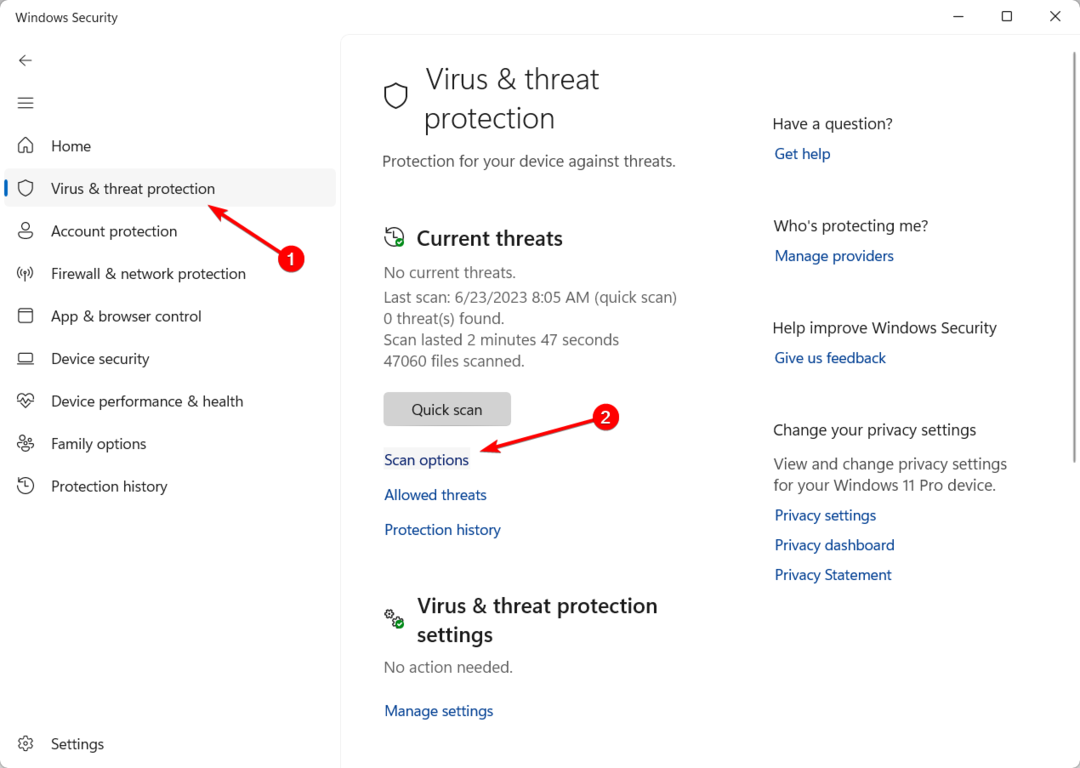
- Em seguida, selecione o Verificação completa opção e clique Escaneie agora.
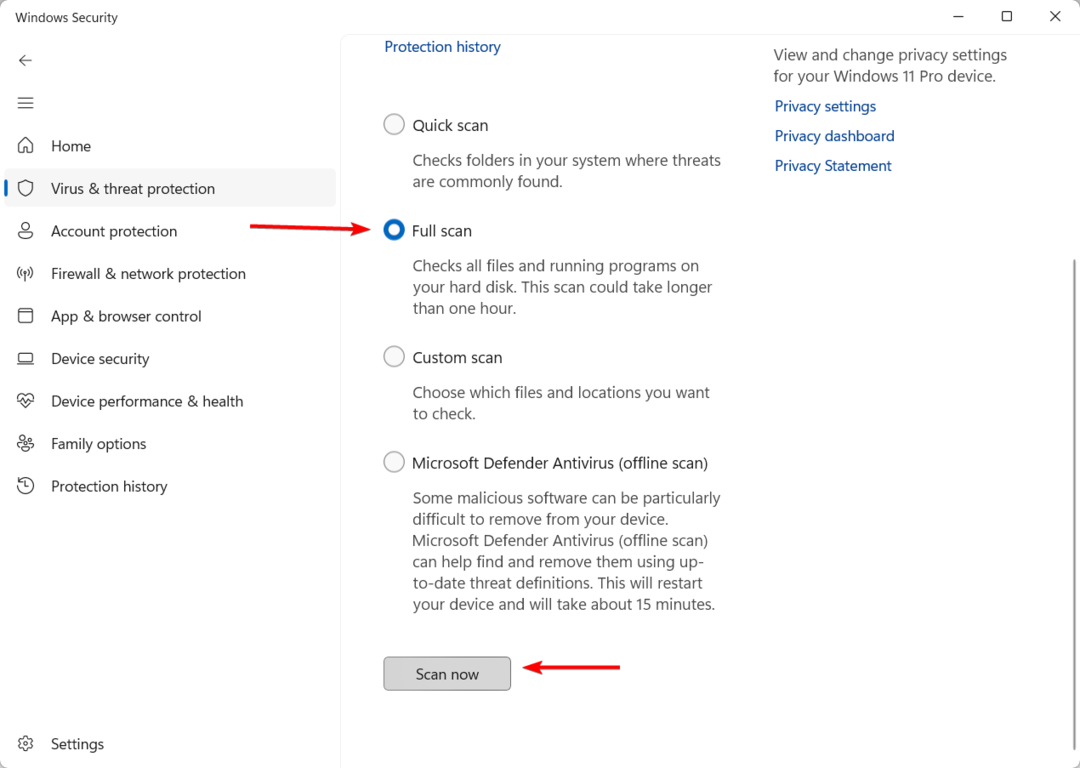
- Após a conclusão da verificação, reinicie o computador.
Você também pode executar uma verificação completa do sistema usando um programa antivírus respeitável para identificar e remover qualquer software malicioso.
Mais especificamente, aconselhamos o uso de verificações avançadas de aprendizado de máquina e prevenção de vírus contra as ameaças cibernéticas mais complexas.
⇒ Obtenha o ESET Internet Security
4. Reinstale o aplicativo da Web uTorrent
- Clique com o botão direito do mouse no Começar menu e selecione Configurações.
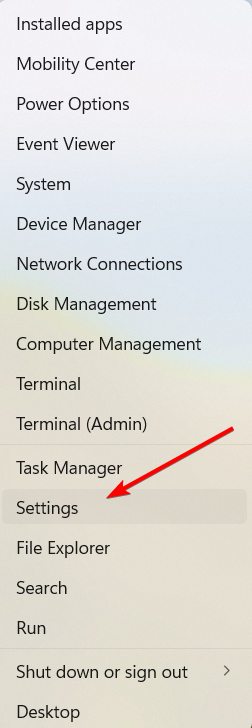
- Vá para aplicativos e selecione Aplicativos instalados no painel direito.

- Na lista de aplicativos, localize o Web uTorrent app e clique nos três pontos ao lado dele. Em seguida, selecione Desinstalar.

- Clique Desinstalar novamente para remover o aplicativo.
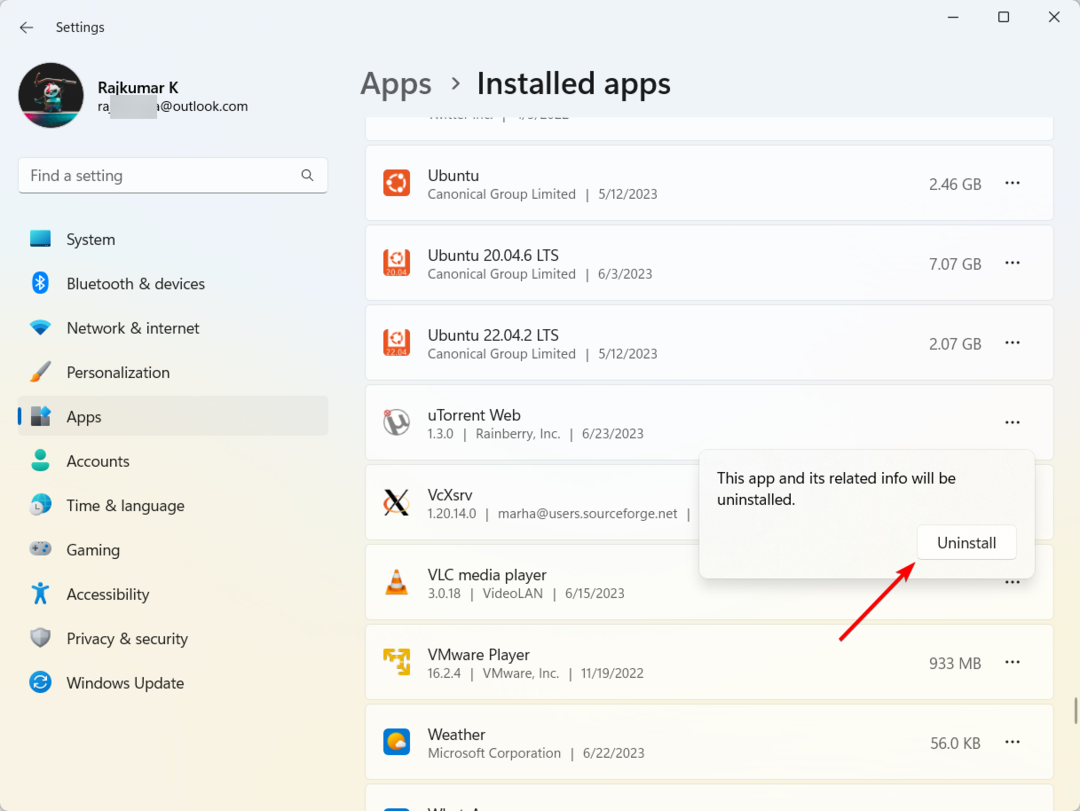
- Depois de desinstalar o aplicativo, reinicie o computador.
- Em seguida, baixe e reinstale o web uTorrent novamente no site oficial.
Você também pode optar por instalar o aplicativo de desktop uTorrent clássico, que é propenso a menos problemas como erros utweb.exe.
Embora o download de material sem direitos autorais usando o BitTorrent seja legal, é uma boa ideia use uma VPN ao usar o BitTorrent para garantir sua privacidade.
Deixe-nos saber se você achou este guia útil usando a seção de comentários abaixo.
Ainda está com problemas?
PATROCINADAS
Se as sugestões acima não resolverem seu problema, seu computador pode ter problemas mais graves no Windows. Sugerimos escolher uma solução completa como proteger resolver problemas com eficiência. Após a instalação, basta clicar no botão Ver&Corrigir botão e, em seguida, pressione Iniciar reparo.